
PHP-Editor Xigua gibt Ihnen die Antwort: Wenn Sie mit dem 360-Browser auf das Zurücksetzen einer Webseite stoßen, können Sie die folgenden Lösungen ausprobieren. Zunächst können Sie versuchen, den Cache und die Cookies Ihres Browsers zu löschen. Dadurch werden temporäre Daten gelöscht, die möglicherweise zum Zurücksetzen der Webseite führen. Zweitens können Sie versuchen, die Browserversion zu aktualisieren. Bei älteren Browserversionen kann es manchmal zu Kompatibilitätsproblemen kommen. Darüber hinaus können Sie auch versuchen, mit anderen Browsern auf dieselbe Webseite zuzugreifen, um festzustellen, ob es sich um ein Problem mit dem 360-Browser selbst handelt. Wenn die oben genannten Methoden immer noch nicht funktionieren, wird empfohlen, dass Sie sich für weitere Hilfe an den offiziellen Kundendienst von 360 Browser wenden. Ich hoffe, die obigen Antworten sind hilfreich für Sie!

1 Beim Öffnen einer bestimmten Website wird die Meldung „Auf diese Website kann nicht zugegriffen werden. Die Verbindung wurde zurückgesetzt“ angezeigt.

2. Öffnen Sie die Systemsteuerung, klicken Sie zunächst auf „Alle Elemente der Systemsteuerung“ und dann auf die Option „Netzwerk- und Freigabecenter“.
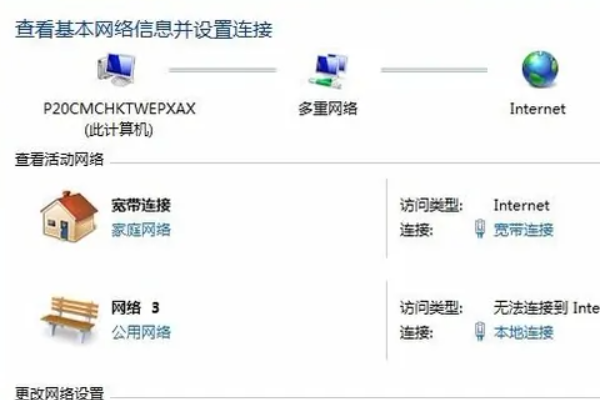
3. Klicken Sie auf der Seite „Netzwerk- und Freigabecenter“ auf die Schaltfläche „Lokale Verbindung“.
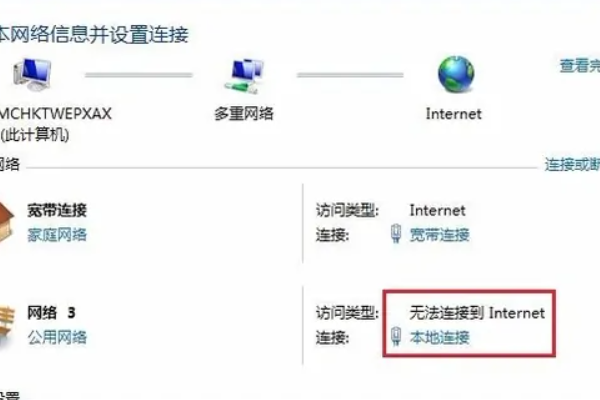
4. Klicken Sie auf der lokalen Verbindungsseite auf die Schaltfläche „Eigenschaften“.
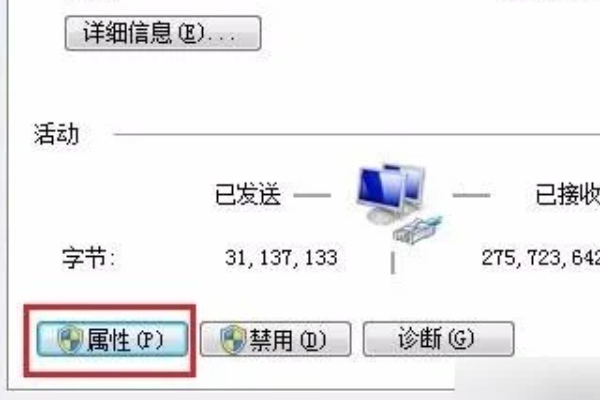
5. Wählen Sie auf der Seite mit den Netzwerkeigenschaften „Internetprotokoll Version 4“ aus und klicken Sie dann auf die Schaltfläche „Eigenschaften“.
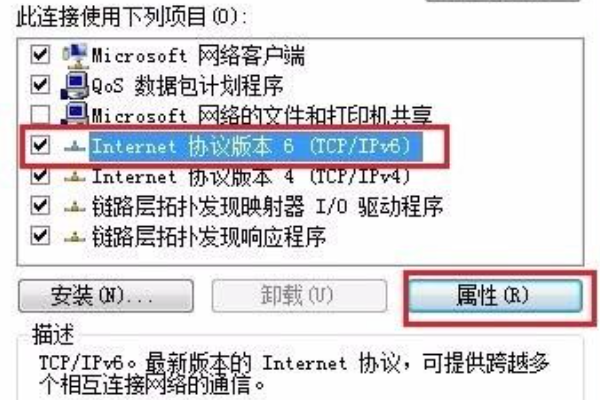
6. Ändern Sie die Methode zum Abrufen von IP- und NDS-Adressen auf „Automatisch“ und klicken Sie dann auf „OK“.
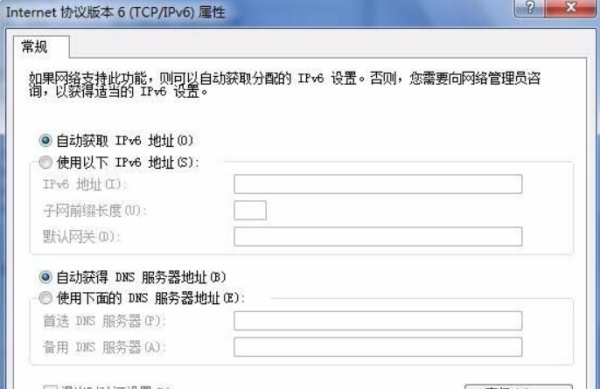
Das obige ist der detaillierte Inhalt vonUmgang mit der Situation, dass der 360-Browser die Webseite zurücksetzt. Für weitere Informationen folgen Sie bitte anderen verwandten Artikeln auf der PHP chinesischen Website!
 Was sind die Verwendungsmöglichkeiten von MySQL?
Was sind die Verwendungsmöglichkeiten von MySQL?
 So reinigen Sie das Laufwerk C, wenn es rot wird
So reinigen Sie das Laufwerk C, wenn es rot wird
 So registrieren Sie sich bei Binance
So registrieren Sie sich bei Binance
 jquery animieren
jquery animieren
 Was tun, wenn Chrome keine Plugins laden kann?
Was tun, wenn Chrome keine Plugins laden kann?
 Lösung für den belegten Port phpstudy3306
Lösung für den belegten Port phpstudy3306
 Fehlermanagement-Tool
Fehlermanagement-Tool
 Der Unterschied zwischen vue3.0 und 2.0
Der Unterschied zwischen vue3.0 und 2.0




